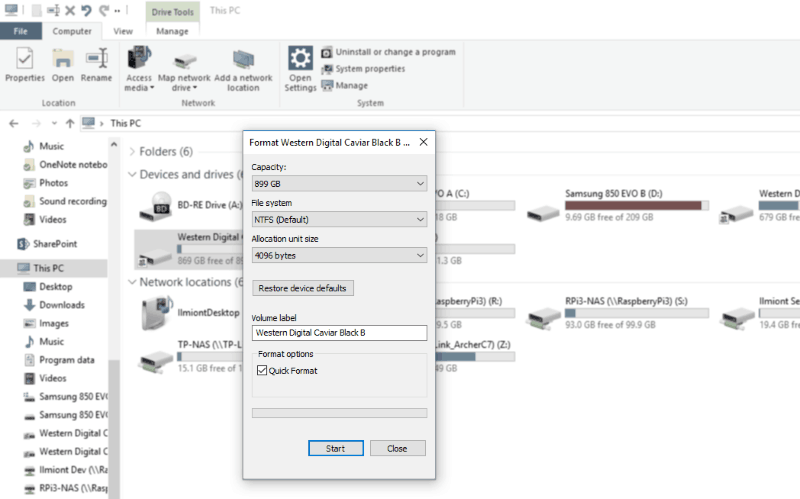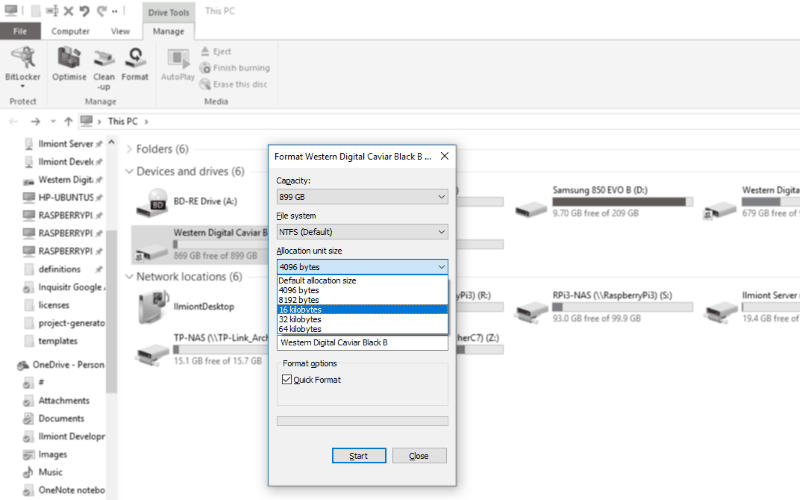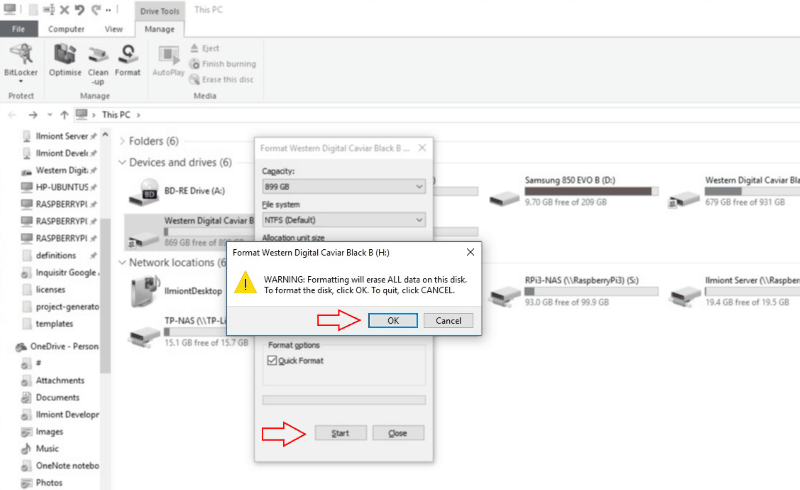Hur man formaterar en lagringsenhet i Windows 10
Formatering av en enhet torkar bort all data och ger dig en ren skiffer att börja om från. Det låter dig också ändra enhetens filsystem. Du kan behöva ändra detta för att använda enheten med en annan typ av enhet eller om en app inte stöder standardfilsystemet. Om du har påverkats av OneDrives senaste vägran att synkronisera med icke-NTFS-enheter kan du följa den här guiden för att formatera om ett SD-kort för att använda NTFS.
Formatering av en enhet är en enkel procedur. Som en sista påminnelse innan du börjar kommer formatering att ta bort allt du har lagrat på enheten permanent. Du kommer inte att kunna återställa dina filer senare om du inte har gjort en säkerhetskopia först.
För att starta ett format högerklickar du på den enhet som du vill torka i File Explorer och klickar på alternativet “Format”. Du kan också öppna fönstret Format från fliken “Drive Tools” i File Explorer’s Ribbon om du redan har valt en kör.
I fönstret Format kan du initiera ett format och ändra enhetens inställningar. Du kan ange vilket filsystem du vill formatera enheten under rullgardinsmenyn “File system”. De filsystem som stöds för din enhet kommer att listas. NTFS är standard för de flesta interna hårddiskar medan variationer av FAT vanligtvis används för minneskort och USB-minnen. Om du vill återställa enhetens standardfilsystem kan du trycka på knappen “Återställ standardinställningar”.
Du behöver inte ändra alternativet “Allocation unit size”. Detta används av vissa filsystem för att ställa in enhetens blockstorlek. Ett “block” är den minsta mängd enhetsutrymme som en fil kan uppta. Om du har många små filer kommer minskad tilldelningsenhet att minska det utrymme som krävs. Att hålla blockstorleken högre kan förbättra prestandan med större filer genom att minska antalet block som behöver sökas under sökoperationer. Generellt sett är standardalternativet det bästa för allmän användning.
När du är redo att formatera din enhet, tryck på “Start” -knappen och bekräfta den sista varningen. Alla dina data kommer att raderas och det valda filsystemet kommer att tillämpas. Om du låter kryssrutan “Snabbformat” vara markerad bör processen bara ta några sekunder. Ibland kan du behöva fylla i ett fullständigt format genom att inaktivera alternativet Snabbformat. Detta tar betydligt längre tid men skannar också enheten för att identifiera eventuella dåliga sektorer. Du bör använda det här alternativet om du formaterar en enhet som du misstänker kan vara defekt.